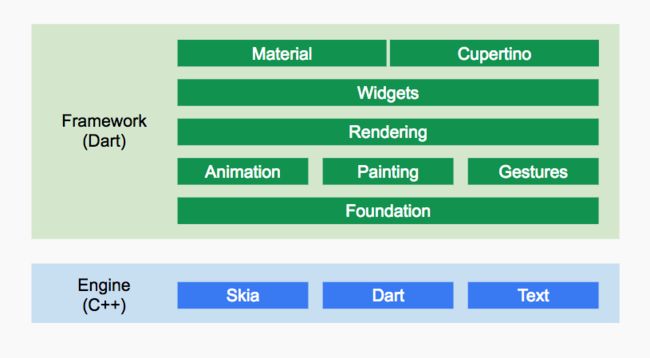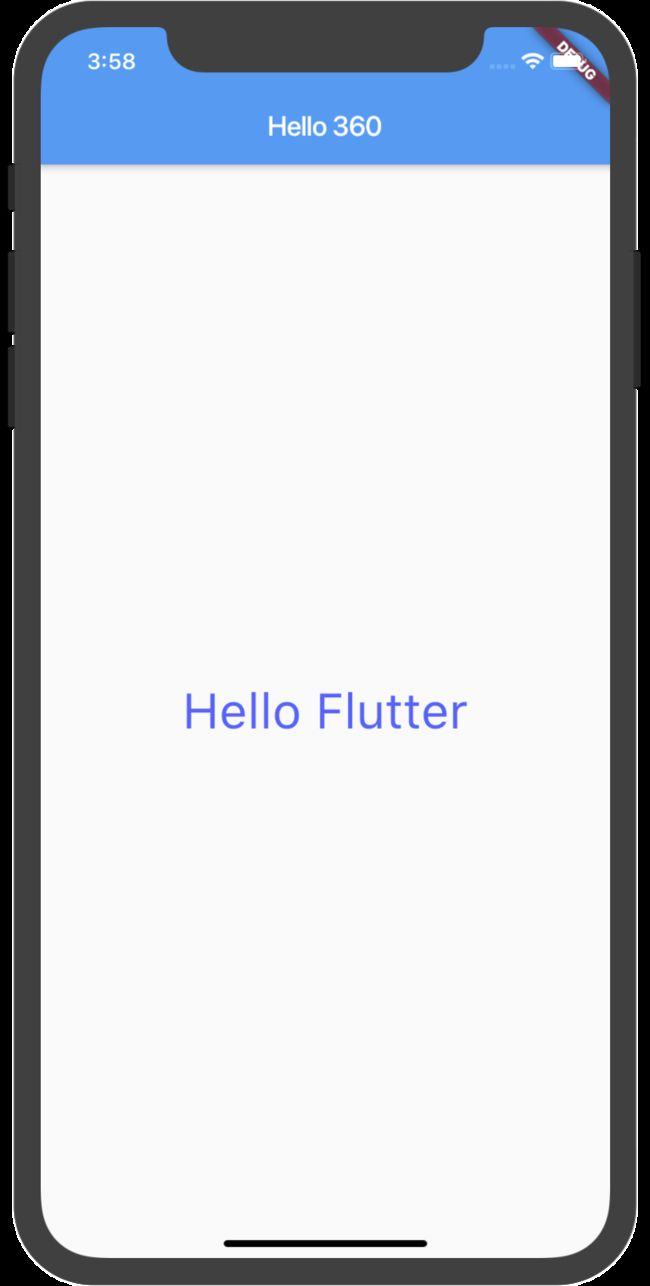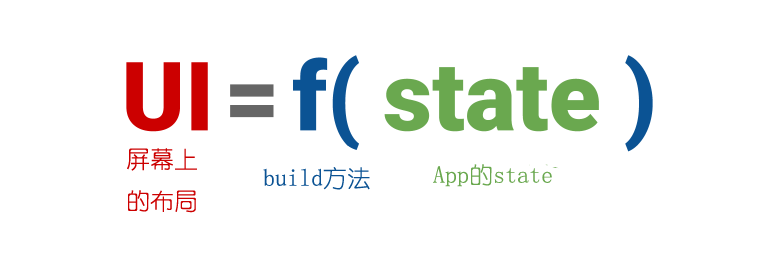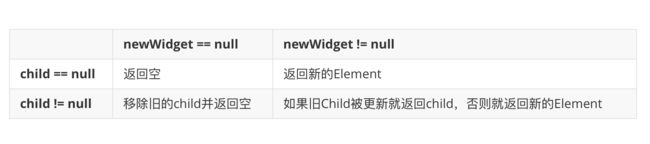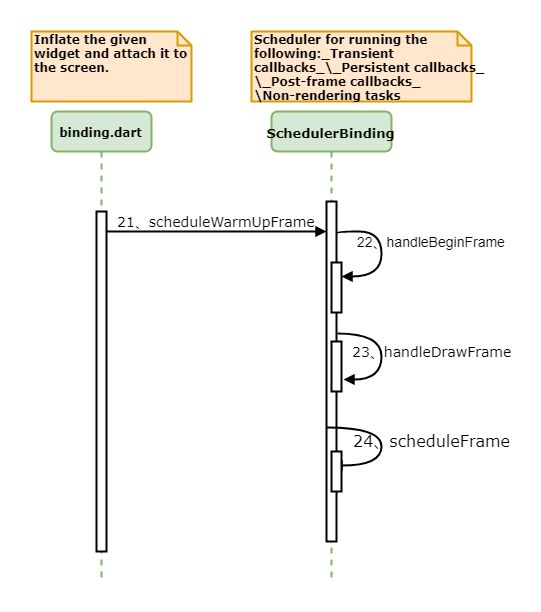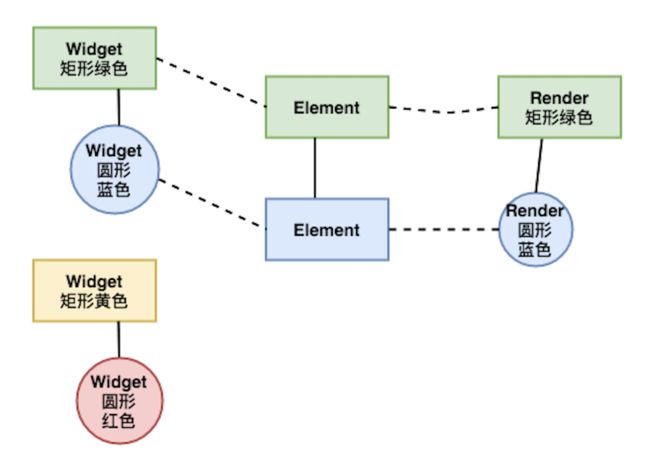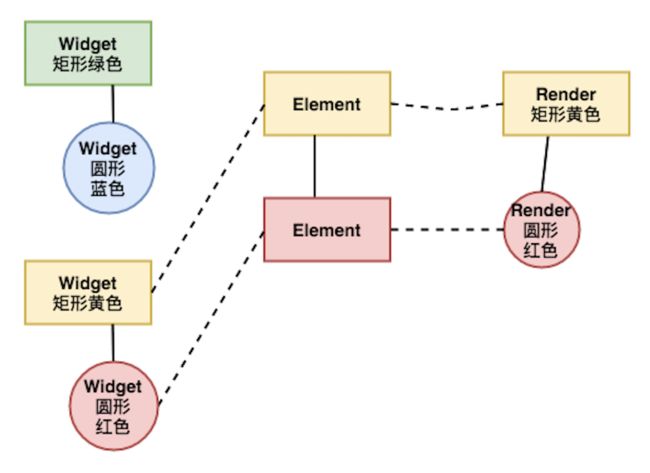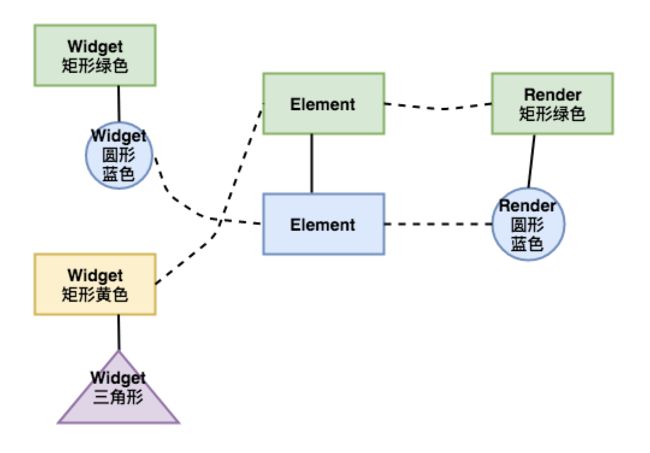Flutter从加载到显示
你将会得到什么?
1、Widget、Element、RenderObject基本概念
2、在Flutter Framework层从创建到渲染的流程
3、Flutter在构建布局方面是如何提高效率的
什么是Flutter?
Flutter是谷歌的移动UI框架,可以快速在iOS和Android上构建高质量的原生用户界面。在全世界,Flutter正在被越来越多的开发者和组织使用,并且Flutter是完全免费、开源的。它也是构建未来的Google Fuchsia 应用的主要方式。
框架结构
Flutter的主要结构包括:
-
Flutter engine
-
Flutter framework
我们看一下这个形象又生动的架构图片:
Framework层
我们来看一下有关部分:
Material 是谷歌UI设计规范、Cupertino 是苹果UI设计规范,我们日常开发经常用这两部分。
Widgets 应用程序用户界面的基本组件,也就是我们开发者在UI开发时着重要处理的部分,官方给到解释是描述Element的配置。
Rendering 抽象布局层,这一层帮助我们完成渲染的初步工作,比如UI元素的位置、大小、绘制等等。
Animation、Painting、Gestures,在代码里面对应的是Dart:UI包,属于底层UI库,主要提供动画、绘制、手势功能。
Foundation 基础工具库
以上就是Framework层,这一层也正是Flutter精髓所在。
Engine层
Skia是2D图像渲染引擎、Dart运行时,Text文字处理引擎。
这个架构图中开发者着重关注Widget开发工作、Material与Cupertino的使用,其他不需要太关心,这些Flutter团队已经帮普通开发者完成了,但是如果稍作了解,对我们对开发还是有很大帮助的。
接下来我们一起开始源码分析之旅吧^^
这样的页面Flutter Framework是如何处理的?
void main() => runApp(MyApp());
class MyApp extends StatelessWidget {
// 这个widget是应用程序的根
@override
Widget build(BuildContext context) {
return MaterialApp(
home: MyHomePage(title: 'Hello 360'),
);
}
}
我们可以看到在main方法处,调用了runApp方法,这就是Flutter开始加载渲染的入口了。值得我们注意,调用runApp(MyApp()),一般Flutter启动时调用,之后就不再会调用了。这里的MyApp(),就是开发者自定义的rootWidget,即widget的根。也就是这里extends StatelessWidget组件。
简单的公式描述
我们知道Flutter的实现有Flutter Framwork 和 Engine两大部分组成,不言而喻,从加载到显示地整个渲染流程极其复杂。从进入runApp方法开始到屏幕上显示出来这个过程,我们可否用一个简单的方程式来简单描述一下呢?
1、state就是我们Application内的那些逻辑和内部状态;
2、f() 表示用来描述用户界面部分的方法,比如:build方法调用;
3、UI 屏幕上显示的布局视图;
这个方程式很形象生动的描述了这个state变化到UI渲染完成显示的过程。
Widget
Widget :小部件,也就是我们开发者在UI开发时着重要处理的部分,官方给到解释是:描述Element的配置信息,属于不可变对象,它的属性是final修饰。
BuildContext
用来获取上下文的数据,它实际就是Element,BuildContext是为了开发者不直接操作Element而抽象出来的类,所有Element都继承自BuildContext这个抽象类。
Element
表示Widget在树中特定位置的一个实例。因为widgets是不可变的,所以同一个widgets可以同时配置到多个子树。[Element]的配置表示了widget在树中的特定位置。父widget重新构建时会给该位置创建一个新的widget,与给定元素关联的widget就会更改。大多数元素都有一个惟一的子元素,但是有些widget(例如[RenderObjectElement]的子类)可以有多个子元素。
RenderObject
表示在渲染树RenderTree上的节点对象。布局绘制工作都跟他有直接关系。
Window
Window是Flutter Framework连接宿主操作系统的接口。这里看一下,有关Window的源码
class Window {
// 当前设备的DPI
double get devicePixelRatio => _devicePixelRatio;
// Flutter绘制区域的大小
Size get physicalSize => _physicalSize;
// 当绘制区域大小改变回调
VoidCallback get onMetricsChanged => _onMetricsChanged;
// 绘制前回调,一般会受显示器的垂直同步信号VSync驱动,当屏幕刷新时就会被调用
FrameCallback get onBeginFrame => _onBeginFrame;
// 绘制回调
VoidCallback get onDrawFrame => _onDrawFrame;
// 调度Frame,该方法执行后,onBeginFrame和onDrawFrame将紧接着会在合适时机被调用,
// 此方法会直接调用Flutter engine的Window_scheduleFrame方法
void scheduleFrame() native 'Window_scheduleFrame';
// 更新应用在GPU上的渲染,此方法会直接调用Flutter engine的Window_render方法
void render(Scene scene) native 'Window_render';
// 发送平台消息
void sendPlatformMessage(String name,ByteData data,
PlatformMessageResponseCallback callback);
}
入口执行3步走
void runApp(Widget app) {
WidgetsFlutterBinding.ensureInitialized()
..attachRootWidget(app)
..scheduleWarmUpFrame();
}
渲染widget并上载到屏幕上,框架给了我们这三步骤。
第一步:
WidgetsFlutterBinding.ensureInitialized()
WidgetsFlutterBinding初始化操作:这是一个单例模式,负责创建WidgetsFlutterBinding对象,这个对象继承抽象类BindingBase,并且附带7个mixin Binding,初始化渲染、语义化、绘制、平台消息以及手势等一系列操作;我理解这里就是做了全局调用的准备性工作,此时在还不会被触发。我们先看一下这个时序图,先有个整体概念。
1、把给定的widget渲染并贴到屏幕上去。
2、Widgets框架与应用程序绑定到一起的具体实现,就像胶水一样将framework与Flutter引擎关联在一起。
3、作为一个单例实现,也就是系统中只有这么一份。
我们一起看看Framework代码是如何处理的:
class WidgetsFlutterBinding extends BindingBase
with
GestureBinding,
ServicesBinding,
SchedulerBinding,
PaintingBinding,
SemanticsBinding,
RendererBinding,
WidgetsBinding
{
static WidgetsBinding ensureInitialized() {
if (WidgetsBinding.instance == null)
WidgetsFlutterBinding();
return WidgetsBinding.instance;
}
}
此binding绑定到window上,代码内拿到的ui.window实例。
实例代码:ui.Window get window => ui.window;
另外,我们继续跟进代码的过程中,发现在BindingBase有初始化,并且添加持久帧的回调PersistentFrameCallback,在应用程序的生命周期内,每一帧渲染都会调用它们。
RenderBinding
@protected
void drawFrame() {
pipelineOwner.flushLayout();
pipelineOwner.flushCompositingBits();
pipelineOwner.flushPaint();
// 把bits发送到GPU
renderView.compositeFrame();
// 同时把语义发送给操作系统
pipelineOwner.flushSemantics();
}
WidgetBinding
@override
void drawFrame() {
try {
if (renderViewElement != null)
buildOwner
.buildScope(renderViewElement);
super.drawFrame();
buildOwner.finalizeTree();
} finally {
}
}
最后代码跟踪到这个地方,我们看一下这段代码,所有压入render渲染管道的数据,都是经过这个方法生成每一帧的,在布局和画帧时会由Flutter引擎先调用handleDrawFrame,再调用这个方法。
每一帧合成经历过什么?
合成需要8个阶段:
1、动画阶段:
在[Window.onBeginFrame]注册的[handleBeginFrame]方法,按顺序执行所有的临时帧回调[scheduleFrameCallback]。每一个动画都是由[Ticker]实例来驱动[AnimationController]执行。
2、微任务:
由临时帧回调调度的微任务,在方法[handleBeginFrame]执行返回后开始执行。 通常包括完成此帧的[Ticker]s和[AnimationController]s的回调。 注册到[Window.onDrawFrame]的方法,在[handleBeginFrame], [handleDrawFrame]之后会调用持久性帧的回调方法。
3、布局阶段:
系统中所有的标记为dirty的[RenderObject]s,此时会安排妥当。
4、合成bits阶段 :
这个阶段会在dirty [RenderObject]更新时进行。
5、绘制阶段 :
系统中所有被标记为dirty 的[RenderObject]s都会被重新绘制。 标记方法调用[RenderObject.markNeedsPaint]。
6、合成图层阶段:
图层树被转换成[Scene]并发送给GPU。Scene对象是一个数据结构,保存最终渲染后的像素信息。
7、语义阶段:
在系统内所有被标记为脏的[RenderObject]s都更新了他们的语义。此时会生成语义节点树。可以参考[RenderObject.markNeedsSemanticsUpdate]详细标明一个语义的dirty对象
8、最终阶段:
在[drawFrame]方法返回以后[handleDrawFrame]会调用到前面初始化的时候通过[addPostFrameCallback]方法注册进来的post-frame回调。
drawFrame方法中调用到的方法释义:
1、flushLayout:
这是更新所有被标记为dirty的RenderObject对象的布局信息。 为了将对象呈现在屏幕新的位置上,此时布局信息绘制被清除掉。
2、flushComposittingBits:
这个方法在[flushLayout]之后与[flushPaint]之前调用,也就是渲染的第二关键步骤。它用来访问所有的子节点,判断是否需要组合,用[markNeedsPaint]方法来做标记哪些渲染对象发生了变化,最后完成所有需要组合的bits更新操作。
3、flushPaint:
它是用来更新显示列表的所有渲染对象。绘制阶段发生在Layout之后和Scene被重新组合之前,Scene是由每个渲染对象的最新显示列表组成。 使用深度优先策略,按相反的顺序对脏节点排序。
4、compositeFrame:
首先它是renderView的方法
将所有组合好的布局树上载到引擎。也就是发送bits 到 GPU。
最后把呈现管道的输出出现在屏幕上。 这里调用了 window类的方法,_window.render(scene);
5、flushSemantics:
把语义的变化发送到操作系统。
到此,第一步告一段落,用一副比较形象的图来表示Flutter布局渲染的整体流程:
1、用户操作后触发更新运行动画,导致Widget State 的改变;
2、Widget State改变触发 Flutter framework 构建新的Widget树;
3、Framework根据新与旧 Widget树的差异更新Render树,从新排版界面布局;
4、新的Render树合成输出新的图层树,最后发送给到GPU显示到屏幕上;
第二步:
..attachRootWidget(app)
进行级联调用attachRootWidget,遍历挂载整个视图树,并建立Widget、Element、RenderObject之间的连接与关系,此处Element的具体类型为RenderObjectToWidgetElement;我们先看一下这个时序图,先有个整体概念。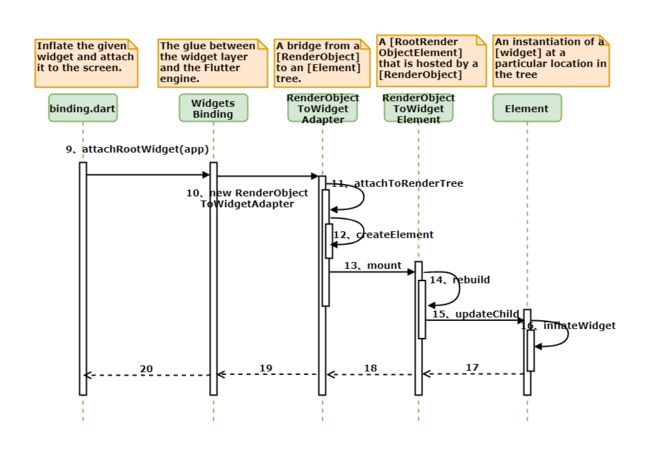
首先我们来看一下下面的这些方法:
1、attachRootWidget(app),将获取到的widget 附加到 [renderViewElement]上,必要的时候才会去创建它。这个方法只有在[runApp]方法配置widget树时调用它。
2、RenderObjectToWidgetAdapter就是一个桥接,Widget与RenderObject之间的一个桥接类。
3、RenderObjectToWidgetAdatper这个桥接类与RenderObjectToWidgetElement涉及到几个方法分别是:attachToRenderTree、
createElement、
mount、
rebuild、
updateChild,
inflateWidget,
就是将创建出来的元素element关联到render树上,将widget、element、RenderObject建立关系。当然这里面涉及到一些构建更新渲染到策略,后面由涉及到。
attachToRenderTree
void attachRootWidget(Widget rootWidget) {
_renderViewElement = RenderObjectToWidgetAdapter(
container: renderView,
debugShortDescription: '[root]',
child: rootWidget
).attachToRenderTree(buildOwner, renderViewElement);
}
这是attachRootWidget方法,也就是上图到第一步。 由[runApp]调用将配置好的widget树关联到[renderViewElement]上。
attachToRenderTree
RenderObjectToWidgetElement attachToRenderTree(BuildOwner owner,
[RenderObjectToWidgetElement element]) {
if (element == null) {
owner.lockState(() {
element = createElement();
assert(element != null);
element.assignOwner(owner);
});
owner.buildScope(element, () {
element.mount(null, null);
});
} else {
element._newWidget = this;
element.markNeedsBuild();
}
return element;
}
这里attachToRenderTree方法,主要是用于[runApp]加载应用程序,根据不同策略创建更新构建Widget、Element、RenderObject的对应关系。如果“element”为空,这个函数将创建一个新元素。否则,给定的元素Element更新对应关系到这个Widget。
下面我们一起看看每个方法的简单逻辑
createElement
@override
RenderObjectToWidgetElement createElement() => RenderObjectToWidgetElement(this);
class RenderObjectToWidgetElement
extends RootRenderObjectElement {
///创建基于[RenderObject]托管的Element
RenderObjectToWidgetElement(RenderObjectToWidgetAdapter widget)
: super(widget);
创建基于[RenderObject]托管的Element
mount
@override
void mount(Element parent, dynamic newSlot) {
assert(parent == null);
super.mount(parent, newSlot);
_rebuild();
}
mount过程就是将element挂载到父类到槽上去。
_rebuild
void _rebuild() {
try {
_child = updateChild(_child, widget.child, _rootChildSlot);
} catch (exception, stack) {
final Widget error = ErrorWidget.builder(details);
_child = updateChild(null, error, _rootChildSlot);
}
}
_rebuild的过程,调用update进行了child节点的更新操作。
updateChild
这个方法就不贴代码了,对child节点进行更新的策略如下图:
判断是否更新child在代码里面,就是查看当前child是否相符,也就是键值Key与运行时runtimeType是否完全一样,是的话就认为是一个类型型号的child节点。稍后会说到这一块的更新策略在Framework中怎么落地的。
inflateWidget
@protected
Element inflateWidget(Widget newWidget, dynamic newSlot) {
final Key key = newWidget.key;
if (key is GlobalKey) {
final Element newChild = _retakeInactiveElement(key, newWidget);
if (newChild != null) {
newChild._activateWithParent(this, newSlot);
final Element updatedChild = updateChild(newChild, newWidget, newSlot);
return updatedChild;
}
}
final Element newChild = newWidget.createElement();
newChild.mount(this, newSlot);
return newChild;
}
看到inflateWidget方法,在GlobalKey中查找newWidget的Key,查看是否有可以复用到Element,然后就可以更新可复用的Element。当然如果有没有找到的话,就需要创建新的Element啦。
经过上面流程的分析用下图总结流程流转过程:
Widget部分:存放渲染内容、视图布局信息。
Element部分:存放上下文,通过Element遍历视图树,Element同时持有Widget和RenderObject。
RenderObject部分:根据Widget的布局属性进行Layout,Paint, Widget传入的内容构建Layer树。
第三步:
..scheduleWarmUpFrame();
再次进行级联调用scheduleWarmUpFrame,这里用来调度预热帧,执行帧绘制方法handleBeginFrame和handleDrawFrame。此时会触发布局渲染工作。
这里面有一个有意思的点就是当再次调用[runApp]这个方法,会用新的widget替换屏幕上之前的旧的widget。工作机理是新旧widget树比对,将差异点应用于底层呈现树。举个直接的例子,就类似于我们写的计数器的demo,[StatefulWidget]在调用[State.setState]后重新构建[State.setState]时所发生的变化。
这里方法调用就比较简单了,涉及到的方法少,但是做的事情非常重要。我们先简单看一下几个方法:
1、scheduleWarmUpFrame,执行热身帧,在SchedulerBinding内执行的方法
2、handleBeginFrame准备执行帧绘制
3、handleDrawFrame引擎调用准备出来一个新的帧
4、scheduleFrame在适当的时机,请求调用window类的[onBeginFrame]和[onDrawFrame]回调。
我们一起看一下这里的代码
scheduleWarmUpFrame
void scheduleWarmUpFrame() {
///使用定时器确认微任务执行刷新
Timer.run(() {
// 使用定时器准备执行帧绘制
handleBeginFrame(null);
});
Timer.run(() {
handleDrawFrame();
//重置时间戳,避免帧跳跃
resetEpoch();
_warmUpFrame = false;
if (hadScheduledFrame)
scheduleFrame();
});
// 事件锁定,
// 保证在执行期间不会有其他任务穿插入进来
lockEvents(() async {
await endOfFrame;
Timeline.finishSync();
});
}
这个方法在响应到系统Vsync信号前,尽可能快的去执行一帧绘制。
先简单看一下第一个方法内代码执行的具体方法,这里有注释,可以简单看一下。
scheduleFrame
void scheduleFrame() {
if (_hasScheduledFrame
|| !_framesEnabled)
return;
..........
window.scheduleFrame();
_hasScheduledFrame = true;
}
在适当的时机,请求[onBeginFrame]和[onDrawFrame]回调。
void scheduleFrame() native 'Window_scheduleFrame';
方法[scheduleFrame],需要注意的是:
1、在设备屏幕关闭时,调用可能会延迟;
2、当屏幕再次打开并且应用程序可见时,才会被调用。
还有特别有意思的是,在当前帧未完成情况下,如果我们调用此函数,就会强制调度到另一个帧。在通常情况下,调度帧是由操作系统发出的“Vsync”信号来触发。
在看代码的时候,还有看到过另外相关一个方法,在这里做个对比:
1、[scheduleForcedFrame], 忽略[lifecycleState]强制执行一帧;
2、[scheduleWarmUpFrame],忽略"Vsync"信号立即尽可能早的执行一帧;
一些思考
1、Widget 变化对布局的影响
Widget 变化对布局的影响(情形一)
第一次完成布局后,看到是对应关系如上虚线部分。当黄色矩形发生颜色变化时,它并没有新建 Element,而是复用了之前矩形 的 Element,由于矩形并没有改变 Widget 类型,所以 Element 只需要根据新的 Widget 修改自身的颜色配置参数作为新的 Widget 距可以了。正是通过这种可变与不可变对象的组合,使得Flutter布局模式灵活而又高效。
Widget 变化对布局的影响(情形二)
情形二中,子圆形蓝色 Widget变为了 三角形红色,此时 Flutter 的布局重建会有怎样的变化呢?
因为矩形 Widget 类型没变化,所以并没有引起 Element 与 Render Object 的实际变化。Element 照常持有了新矩形绿色 Widget 与 矩形RenderObject的引用。
三角形红色Widget类型发生了变化,就不可以复用 由 矩形绿色 类型创建的 Element 与 RenderObject,那怎么办呢?

此时,Framework 就会更新Widget、Element 与 RenderObject到关系,暂时分离相互之间的关系。我们在前面分析代码时候,看到他们在创建之前是在缓存里面查一下看有没有存在,所以这缓存策略也是优化性能的策略之一。
最后,三角形红色Widget 重新调用 createElement() 与 createRenderObject()方法进行构建,再次mount挂载到父节点的 slot 槽上。新的 Element 就与三角形 Widget 和三角形 RenderObject建立了关系。
通过上面到两个情形,我们发现了布局变化在framework层处理逻辑是不一样的。感兴趣的同学可以再看看源代码。
2、重布局导致性能影响
为避免某一渲染对象重布局时触发父级对象的重布局,减少不必要的性能开销,Flutter 框架给出了布局边界控制机制。即通过在某一渲染对象上设置重布局边界,避免重布局的影响范围扩散出去,那满足哪些条件,会自动设置重布局边界呢?
我们一起看看下面的代码
void layout(Constraints constraints,
{ bool parentUsesSize = false }) {
RenderObject relayoutBoundary;
if (!parentUsesSize || sizedByParent
|| constraints.isTight
|| parent is! RenderObject)
{
relayoutBoundary = this;
} else {
final RenderObject parent = this.parent;
relayoutBoundary = parent._relayoutBoundary;
}
if (!_needsLayout
&& constraints == _constraints
&& relayoutBoundary==_relayoutBoundary)
{
return;
}
_constraints = constraints;
_relayoutBoundary = relayoutBoundary;
if (sizedByParent) {
try {
performResize();
} catch (e, stack) {
}
}
。。。。。。。。。。
}
看到满足边界判断的地方,就直接返回不再去调用执行。总结如下:
1、parentUsesSize 为false, 父对象大小与子对象大小无任何依赖的情况。
2、sizedByParent 为 true,子对象大小受父对象约束。
3、constraints.isTight 父对象对子对象的大小有严格限定。
下面我们看一下比较形象标识其中一个条件的图:
如图满足constraints.isTight 父对象对子孩子的大小有严格限定,红色的弧线部分,此时子对象自动被设置隔离带布局边界,子树的重布局不会扩散到父级。可以说这也是提高性能的好办法。
一些问题
在总结的过程中,朋友们也提出了比较好的问题,这里列举一下:
1、第三步scheduleWarmUpFrame()可以不调用吗?
这个方法的作用是,在系统Vsync信号到来之前尽可能快的执行。这个方法最好是在应用程序启动的时候调用的,目的是让第一帧尽可能多的运行几毫秒。如果不调用这个方法,App倒是也可以启动运行,只是界面布局之初可能有那么几毫秒不会进行布局渲染工作,直到系统Vsync信号到来。
2、Widget、Element、RenderObject 三者对应树关系,为什么有中间这一层Element,而不是widget直接对应RenderObject呢?
开始看这部分的时候,其实我觉得好奇怪,怎么中间还多了一层Element,这是什么操作呀,在了解到框架设计者的思想后,明白了些许原因。查了一些资料了解到浏览器方面的的技术“虚拟DOM”。它是为解决渲染性能问题而生的,在DOM操作时性能损耗与局部DOM操作更新有一定麻烦,假如对网页上个别标签进行更新,如果此时直接操作整个DOM,那开销是很大的。这个时候就需要有个优化的办法,汇总各个元素的更新情况,通过“diff算法”计算出与原来 DOM 树的差异,最后通过一次 DOM 更新解决,这样的设计使得性能大大提高。在Flutter Framework层对当前需要rebuild的Element都会进行标记为dirty状态,即[markNeedsBuild]方法,这时候可以这么理解 Element 树就是用来发挥“虚拟DOM”的作用,使得视图更高效地完成构建。Element由 Widget 的“配置描述信息”构建出来的结构化组件,里面包含了各种部件的上下文信息。